Text-to-speech TikTok adalah fitur aksesibilitas yang memungkinkan Anda memberikan suara pada teks di layar video Anda. Jika ditambahkan ke video Anda, text-to-speech secara otomatis membaca baris teks yang dipilih dari video Anda dengan lantang. Bagi pengguna TikTok yang memiliki gangguan penglihatan, fitur text-to-speech berarti mereka dapat menonton video ini dan tidak akan melewatkan apa yang diucapkan oleh teks di layar. Saat membaca teks tidak memungkinkan atau sulit, text-to-speech memungkinkan orang mendengarnya juga.
Jika Anda ingin dapat menambahkan text-to-speech ke milik Anda sendiri TIK tok video, kami dapat menunjukkan caranya. Teruslah membaca untuk mempelajari cara menggunakan text-to-speech di TikTok hanya dalam beberapa menit.
Video yang Direkomendasikan
Mudah
5 menit
Aplikasi seluler TikTok
Video yang ingin Anda posting
Bagaimana cara menggunakan text-to-speech TikTok?
Menambahkan text-to-speech ke video TikTok tidak serumit kedengarannya dan hanya membutuhkan waktu beberapa menit. Kamu akan membutuhkan
untuk menggunakan TikTok aplikasi seluler untuk mengikuti langkah-langkah ini.Berikut cara melakukannya:
Langkah 1: Buka aplikasi seluler TikTok dan pilih Tanda tambah ikon di bagian bawah layar Anda.
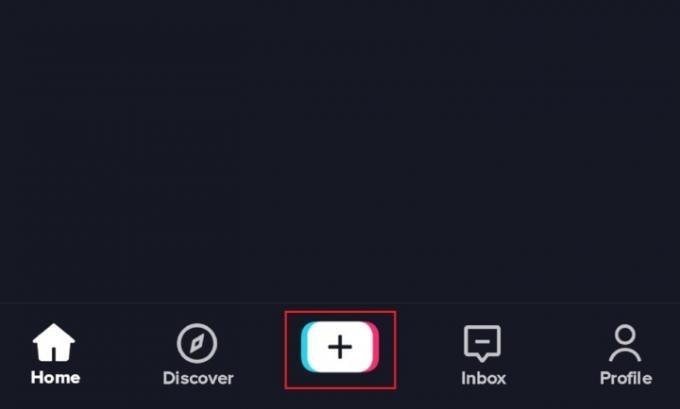
Langkah 2: Di layar berikutnya, Anda akan diberikan opsi untuk merekam video menggunakan aplikasi TikTok atau mengunggah video yang sudah ada. Pilih salah satu opsi dan lanjutkan ke langkah 3.
Terkait
- Cara menonaktifkan akun Instagram Anda (atau menghapusnya)
- Pengguna TikTok menuntut untuk membatalkan larangan aplikasi di seluruh negara bagian Montana
- Mantan eksekutif ByteDance mengklaim Tiongkok memiliki akses ke data TikTok
Langkah 3: Pada titik ini, Anda seharusnya melihat layar pengeditan video. Layar ini memiliki banyak pilihan pengeditan untuk dipilih (ini adalah ikon putih di sisi kanan layar Anda). Dari opsi ini, pilih Teks ikon di sudut kanan atas layar Anda.
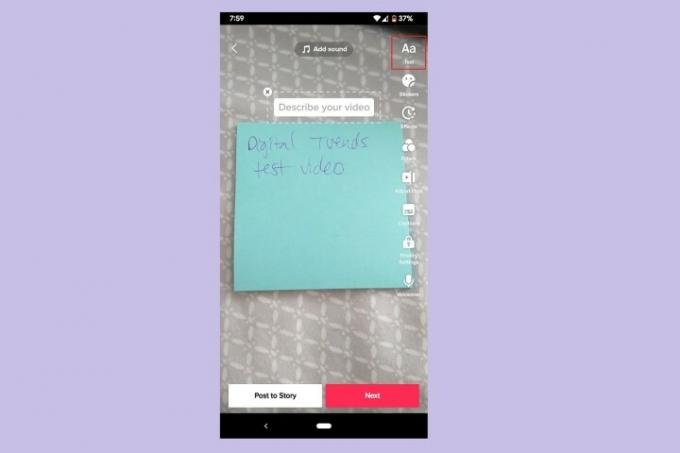
Langkah 4: Di layar berikutnya, ketik teks yang ingin Anda tambahkan ke video TikTok Anda dan pilih opsi pemformatan teks Anda.
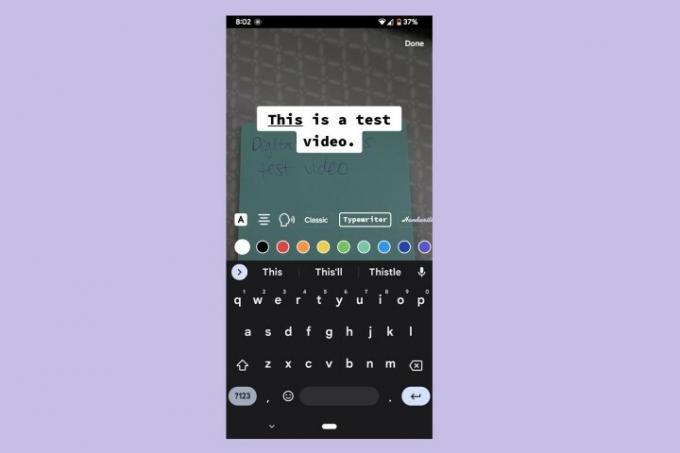
Langkah 5: Pilih baris teks yang ingin Anda dengar dibacakan, lalu pilih ikon text-to-speech, yang terlihat seperti garis luar kepala seseorang dengan gelombang suara yang berasal darinya.
Langkah 6: Di Teks pidato jendela, pilih jenis suara yang Anda inginkan untuk membacakan teks Anda dengan lantang dengan memilih suara lalu memilih lingkaran di sebelah frasa Terapkan [nama opsi suara] ke text-to-speech berikut. Lalu pilih Selesai di pojok kanan atas.
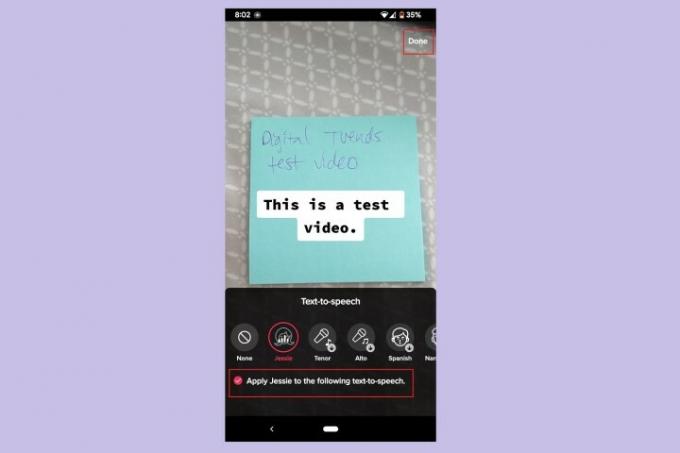
Langkah 7: Kembali ke layar input teks, pilih Selesai lagi di pojok kanan atas.
Lalu pilih Berikutnya untuk menyelesaikan penerbitan video TikTok Anda.
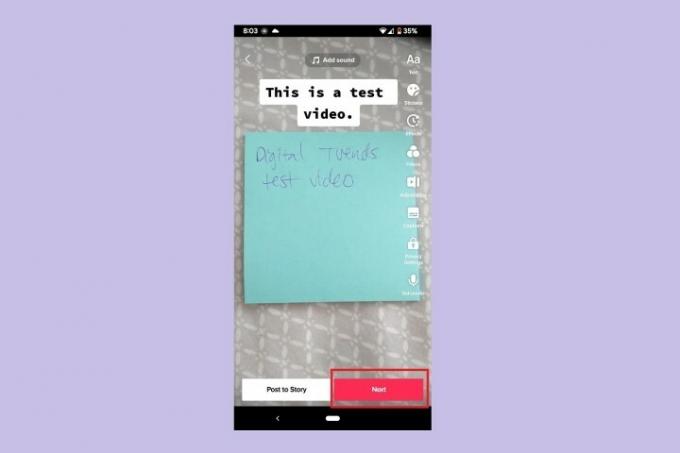
Rekomendasi Editor
- Cara mengatur Umpan Facebook Anda untuk menampilkan postingan terbaru
- TikTok menggugat Montana dalam upaya untuk membatalkan larangan aplikasi di seluruh negara bagian
- TikTok menghadapi larangan langsung di negara bagian pertama di AS
- CEO TikTok akan menghadapi Kongres pada hari Kamis. Berikut cara menontonnya
- TikTok harus dikeluarkan dari toko aplikasi, kata senator
Tingkatkan gaya hidup AndaTren Digital membantu pembaca mengawasi dunia teknologi yang bergerak cepat dengan semua berita terbaru, ulasan produk yang menyenangkan, editorial yang berwawasan luas, dan cuplikan unik.



